[Administration Pronotaire, onglet Fidéicommis, Comptes en fidéicommis, Importer entrées de départ]
| 1. | Dans le menu Démarrer de Windows, sélectionner Tous les programmes, puis le dossier Pronotaire. |
| 2. | Dans le dossier Pronotaire, sélectionner Administration Pronotaire. |
| 3. | Sélectionner l’onglet Fidéicommis. |
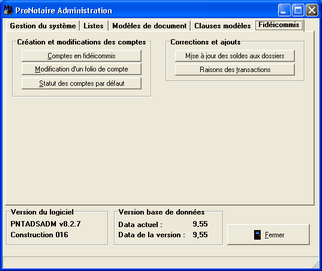
| 4. | Cliquer sur Comptes en fidéicommis. |
La fenêtre Liste des comptes s’affiche.
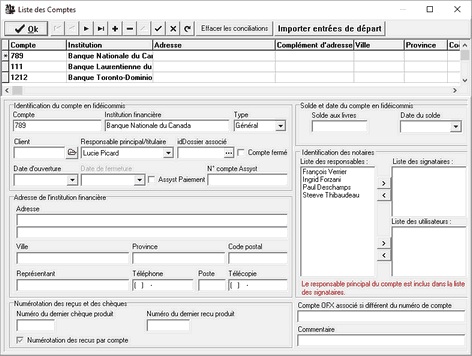
| 5. | Cliquer sur le bouton Importer entrées de départ. Un message de confirmation s’affiche. Cliquer sur OK. |
La fenêtre Importation du fichier Import.xls s'affiche.
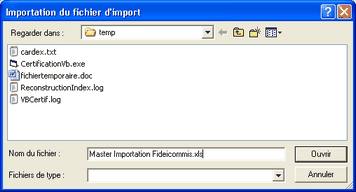
| 6. | Par défaut, le fichier d’importation est recherché dans Wpronot\Temp. Sélectionner le répertoire où le fichier d’importation a été enregistré et cliquer sur Ouvrir. |
Le compte est alors créé dans la liste et un message s'affiche pour indiquer à l'utilisateur que l'importation est terminée.